PS给人物模特磨皮并营造柔光画面效果教程
摘要:效果图:原图:制作教程:对图片的暗部进行提亮,用Ctrl+Shift+Alt+~先出高光然后Ctrl+Shift+I进行反选Ctrl+M用曲...
效果图:

原图:

制作教程:
对图片的暗部进行提亮,用Ctrl+Shift+Alt+~先出高光然后Ctrl+Shift+I 进行反选Ctrl+M用曲线进行提亮。
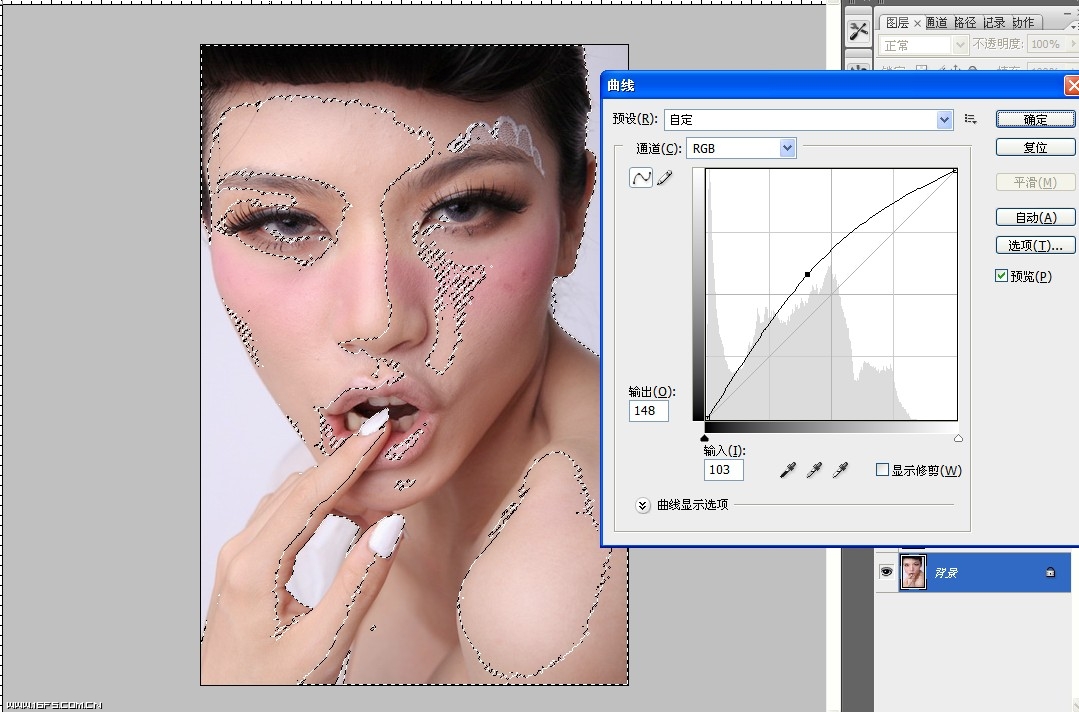
对人物模皮处理。选滤镜—模糊—高斯模糊如图设置。
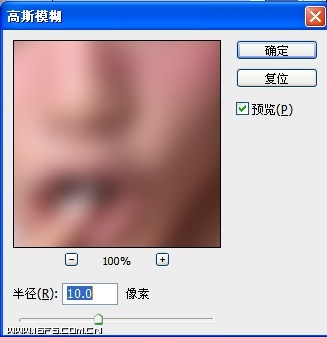
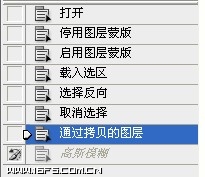
对历史画笔设置为高斯糊处反回上一步然后选择历史画笔工具对人物皮肤处理;
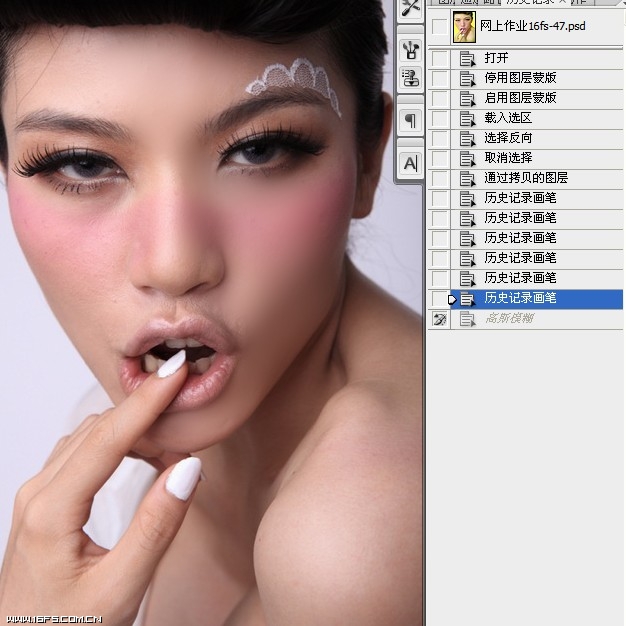
磨完后:

用调整图层色相对人物的指甲加白。
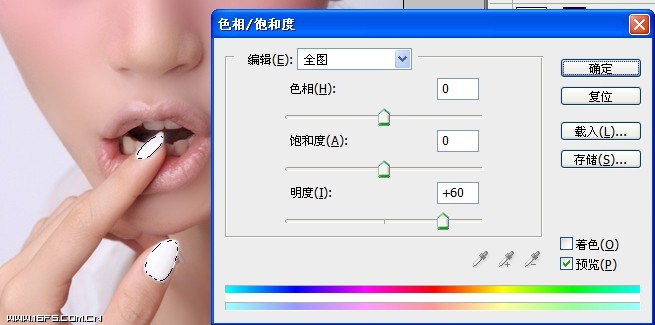
【PS给人物模特磨皮并营造柔光画面效果教程】相关文章:
上一篇:
把美女生活照PS转为小说封面效果
下一篇:
PS制作HDR高动态渲染图片效果
